- Unsplash: Lisensi gratis, banyak pilihan gambar
- Pexels: Royalty free, tersedia banyak pilihan resolusi
- Picjumbo: Spesialis gambar resolusi tinggi, stok gambar sering diperbarui
- Gratisography: Menyediakan gambar unik dan quirky
- Stocksnap: Stok gambar selalu baru dan berkualitas tinggi.
Cara Ganti Background Zoom di PC dan HP, Caranya Mudah!
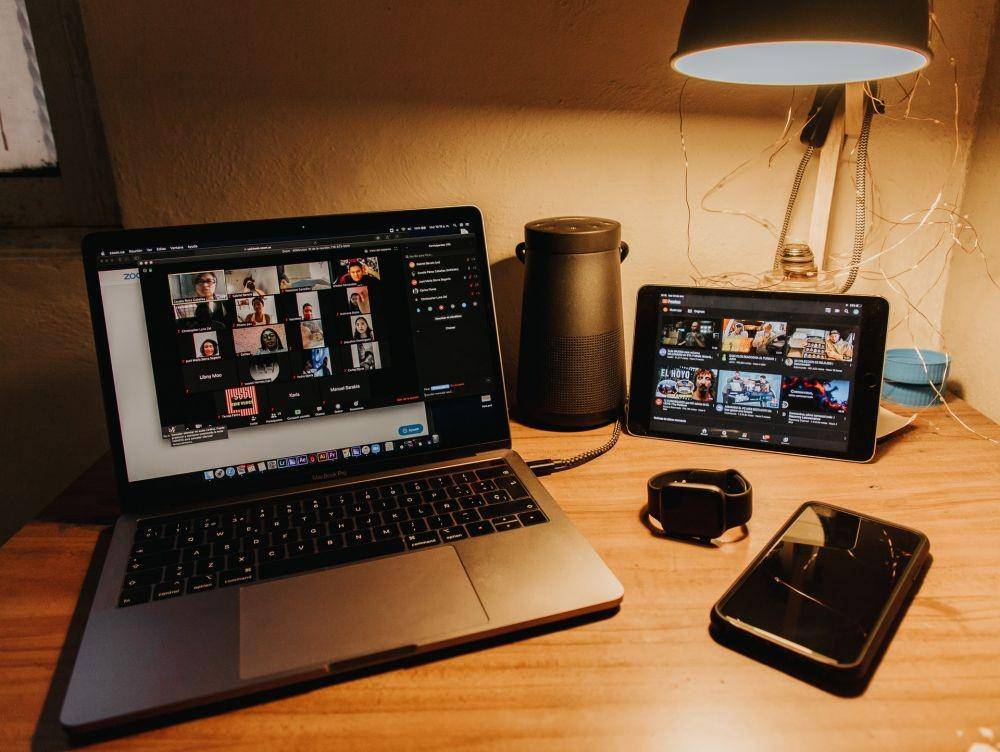
Saat meeting secara online menggunakan Zoom Meeting, pengguna dapat mengganti background Zoom Meeting online keren agar terlihat lebih menarik atau lebih formal. Kamu bisa menggantinya langsung pada aplikasi tersebut.
Aplikasi Zoom Meeting menyediakan beberapa background zoom yang dapat digunakan, tetapi masih terbatas. Kamu bisa mencari background zoom meeting online keren di berbagai website bebas copyright, seperti Unsplash, Pexels, Pixabay, atau yang lainnya.
Nah, ingin memahami ketentuan dan cara ganti background Zoom Meeting? Simak penjelasan berikut.
1. Ketentuan background Zoom keren
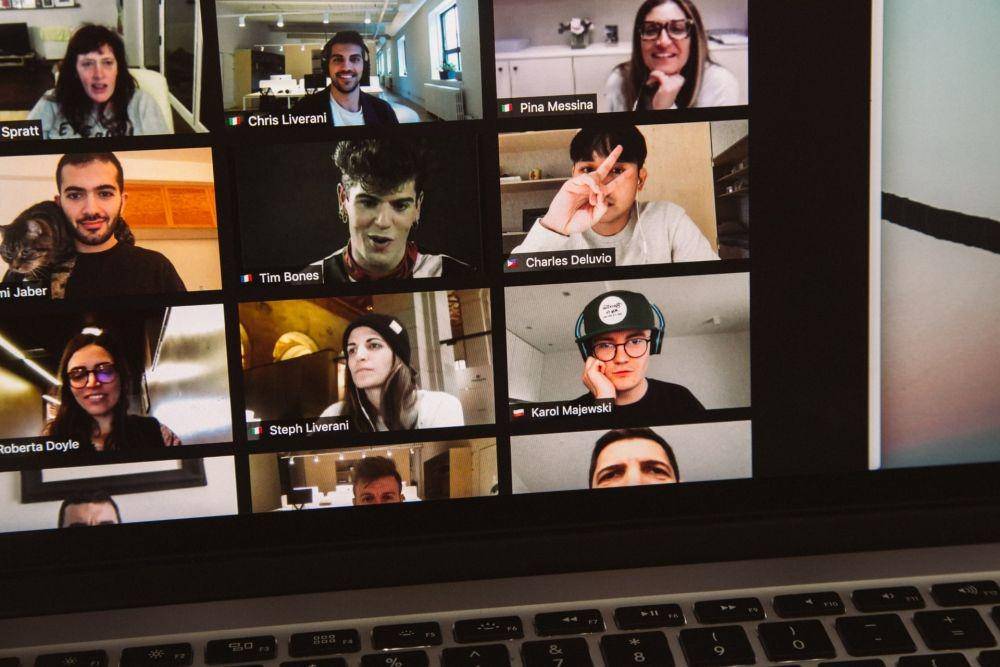
Dilansir laman resmi Zoom, kamu bisa menggunakan background dengan ketentuan berikut ini.
Jika kamera kamu memiliki ukuran 16:9, maka background yang bisa digunakan berukuran 1280 x 720 piksel atau 1920 x 1080 piksel. Namun, jika kamu tidak mengetahui pengaturan kamera gunakan foto dengan resolusi minimum 1280 x 720 piksel.
Ingin membuatnya lebih menarik? Kamu bisa gunakan background berupa video dengan format MP4 atau MOV dengan resolusi minimum 480 x 360 piksel (360p) dan resolusi maksimal 1920 x 1080 piksel (1080p).
2. Situs download background Zoom Meeting keren
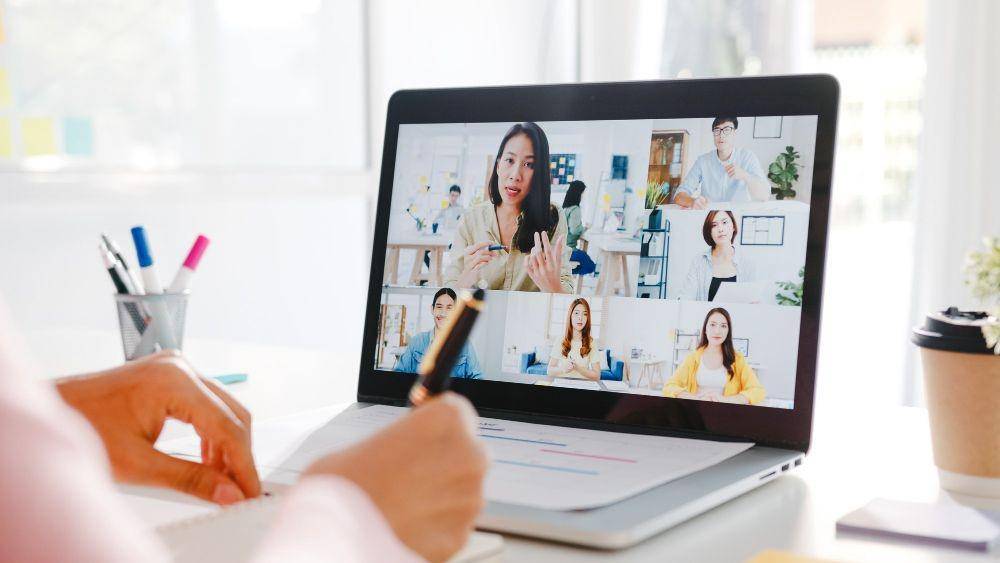
Background Zoom Meeting keren bisa kamu download di situs-situs tertentu. Yang terpenting adalah pastikan resolusinya tepat dan berbentuk landscape. Berikut ini rekomendasi sistus untuk mengunduh background Zoom Meeting keren:
3. Cara ganti background Zoom di PC

Sudah mencari background Zoom Meeting keren? Kini waktunya kamu mengetahui cara ganti background Zoom di PC. Berikut langkah-langkahnya.
- Buka aplikasi Zoom,
- Pilih menu Profile, lalu klik Settings,
- Klik tab Virtual Background, lalu pilih I have a green screen,
- Pilih gambar yang ingin kamu gunakan dengan klik ikon + (Add Image, Add Video).
- Namun, apabila kamu sudah terlanjur memasuki meeting online, klik ikon ^ yang ada di logo video, lalu pilih Choose Virtual Background.
4. Cara ganti background Zoom keren di HP
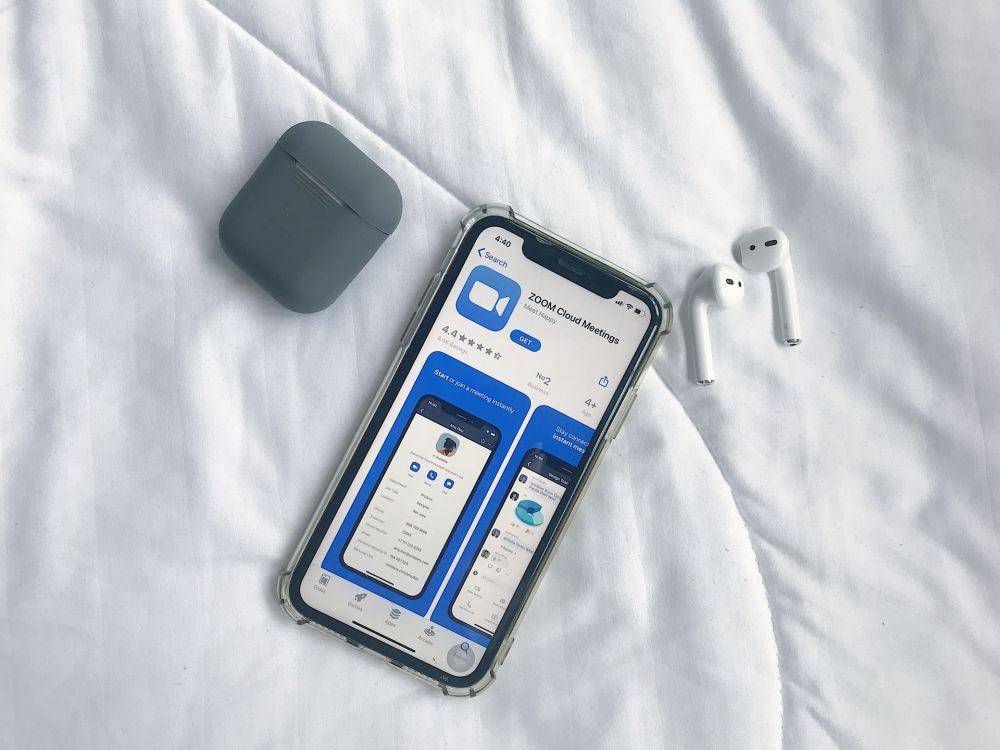
Selain di PC, kamu juga dapat memasang virtual background keren di Zoom ponselmu. Berikut langkah-langkahnya:
- Buka aplikasi Zoom di ponselmu,
- Klik More di bagian pojok bawah yang terdapat ikon titik tiga,
- Bagi pengguna Android, klik Virtual Background, bagi pengguna iOS klik Background and Filters,
- Klik gambar background yang ingin kamu gunakan di aplikasi tersebut, tetapi kamu juga bisa klik ikon + untuk memakai foto background keren yang sudah kamu cari sendiri,
- Setelah itu, kamu bisa langsung mengganti backgroundnya, dan secara otomatis kembali ke dalam ruang rapat.
Nah, itu dia situs background Zoom Meeting keren dan cara menggantinya yang bisa buat acaramu semakin lebih berwarna. Yuk, ganti sekarang juga!
Diterbitkan pertama 04 Agustus 2022, diterbitkan kembali 17 Januari 2025.














































